

・
.avif)
Jira Softwareを使用し、ソフトウェア開発やプロジェクト管理を行っている方は多いのではないでしょうか。Jira Softwareには様々な機能があり、中でもアジャイル開発ツールとして広く使用されています。今回ご紹介するJira SoftwareとTalknoteを連携する方法を活用することで、プロジェクト管理とコミュニケーションの効率が飛躍的に向上します。本記事では、Jira Softwareで課題が作成されると、Talknoteで即座に通知を受け取る方法を解説します。この自動化により、情報共有の手間を省き、チーム全体の生産性を高めることが可能です。
Jira Softwareで課題が作成されると、Talknoteに即時に通知されることで、チームメンバー全員が課題の進行状況や内容をリアルタイムで把握できます。このような通知は、タスクの遅延や誤解を防ぎ、課題の詳細情報や優先度を迅速に共有するために不可欠です。特に複数の部門やチームが関わるプロジェクトでは、情報がリアルタイムで同期され、効率的な業務遂行につながります。
Jira Softwareの課題作成時にTalknoteへ通知が飛ぶことで、タスクの優先度や進捗状況をすぐに確認できます。特にアジャイル開発では、タスクの優先順位を調整することが多いため、リアルタイムで進行中の作業を把握することが重要です。通知に含まれる課題の詳細や期限を確認することで、チームメンバーは自身の担当タスクや期限の迫った作業を見逃すことなく優先順位を付けて作業に取り掛かれます。
Jira SoftwareとTalknoteを連携させることで、課題作成から通知までのプロセスを自動化できます。この自動化により、手動での通知作業や情報共有にかかる時間を大幅に短縮できます。たとえば、Jiraで新たなバグが報告された際に、担当者に通知を送るだけでなく、関連する部署や関係者にも自動的に通知が飛びます。これにより、チームの時間を節約し、効率化を実現します。
[Yoomとは]
今回は以下の「Jira Softwareで課題が作成されたらTalknoteに通知する」を使用します。
このテンプレートを利用することで、イチから自動化設定を行う必要がなく、便利です。
今回の「Jira Softwareでの課題作成時にTalknoteで通知を受けとる方法」のフローは大きく分けて4つのプロセスで進めていきます。
1.Jira SoftwareとTalknoteをマイアプリ登録する
2.テンプレートをコピーする
3.トリガーとなるJira Softwareの設定とTalknoteでの通知設定を行う
4.トリガーをONにし自動化設定を確認する
今回使用するJira SoftwareとTalknoteをマイアプリに登録しましょう。
最初にマイアプリに登録しておくことで、自動化の設定がスムーズにできます。
まずJira Softwareのマイアプリ登録を行います。
Yoomのマイアプリをクリックし、画面右側の新規接続をクリックします。

検索窓が表示されるのでJira Softwareと入力し候補をクリックします。

以下画像のような画面が表示されるので内容に従って入力を進めましょう。
必須項目をしていきます。
詳しくはJira Sofrwareのマイアプリ登録方法をご確認ください。
入力ができたら「追加」をクリックしましょう。
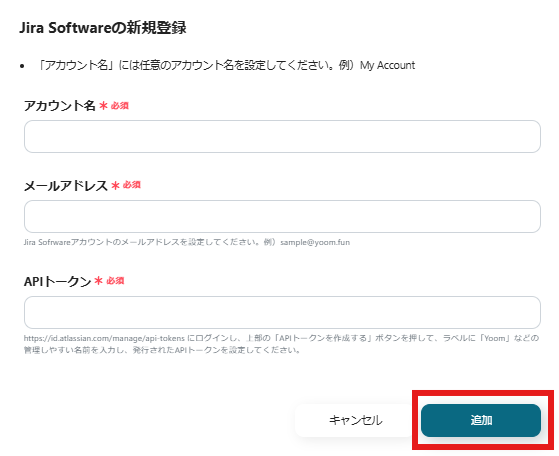
マイアプリにJira Softwareが表示されたらマイアプリ登録は完了です。
続いてTalknoteのマイアプリ登録を行いましょう。
Jira Softwareと同様、画面右側の新規接続をクリックします。

検索窓にTalknoteと入力し、表示された候補をクリックしましょう。
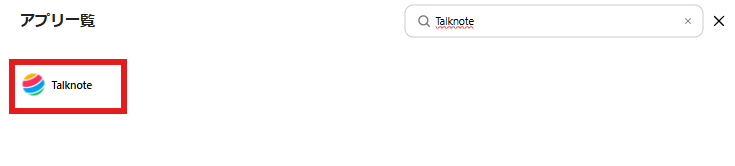
以下の画像のような画面が表示されるので、内容に従って入力しましょう。
Talknoteの設定方法についてはこちらをご確認ください。
入力が完了したら「追加」をクリックしましょう。
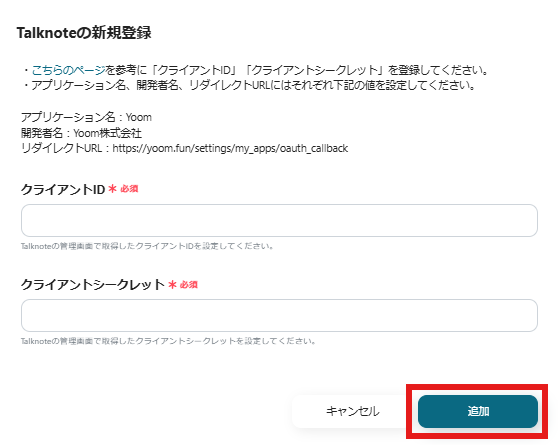
マイアプリにTalknoteが表示されていればマイアプリへの登録は完了です。
自動化の設定をするため、以下のバナーにある「試してみる」をクリックしましょう。
以下の画面表示を読んで、「OK」をクリックしましょう。
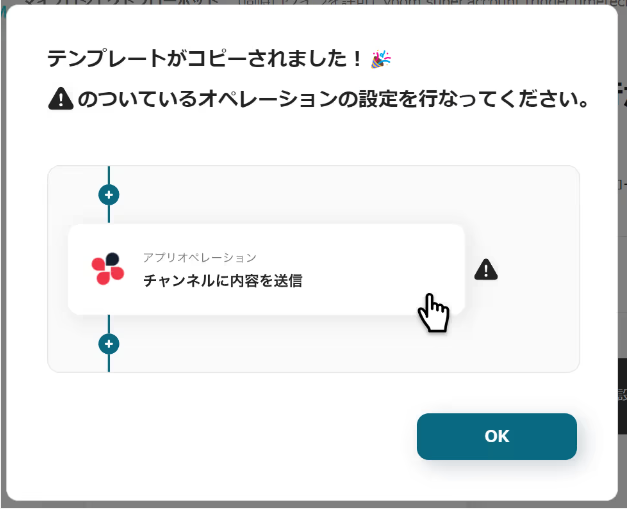
実際にフローボットの設定を行います。
以下の画像のような画面が表示されるので、赤枠内の箇所をクリックしましょう。
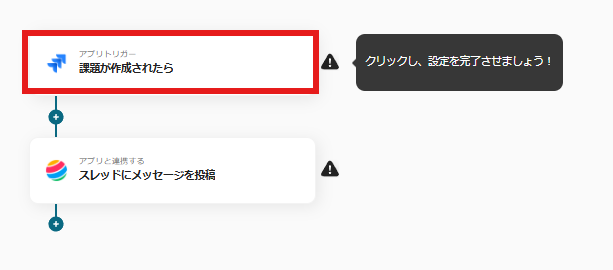
「連携アカウントとアクションを選択」の画面が表示されます。
連携アカウントに間違いがないことを確認し、「次へ」をクリックしましょう。
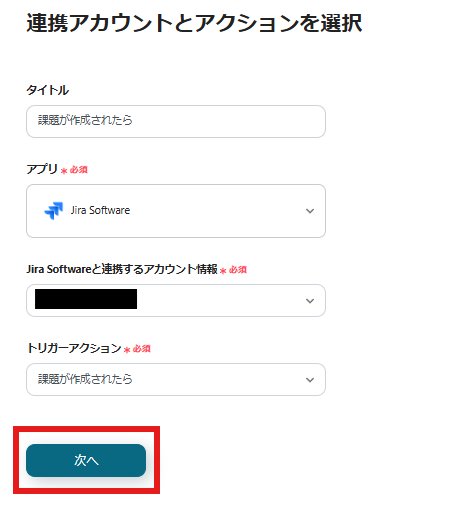
「アプリトリガーのAPI接続設定」の画面が表示されるので、内容に従って入力を進めましょう。
・トリガーの起動時間:5分、10分、15分、30分、60分から選択できます
・サブドメイン:JiraのURL内から取得が可能です。「https://●●●●●●.atlassian.net/」の「●●●●●●」部分がサブドメインとなります。
・プロジェクトキー:クリックすると「候補」が表示されます。その中から選択しましょう。
入力ができたらテストを実施し、テスト成功後に「保存する」をクリックします。
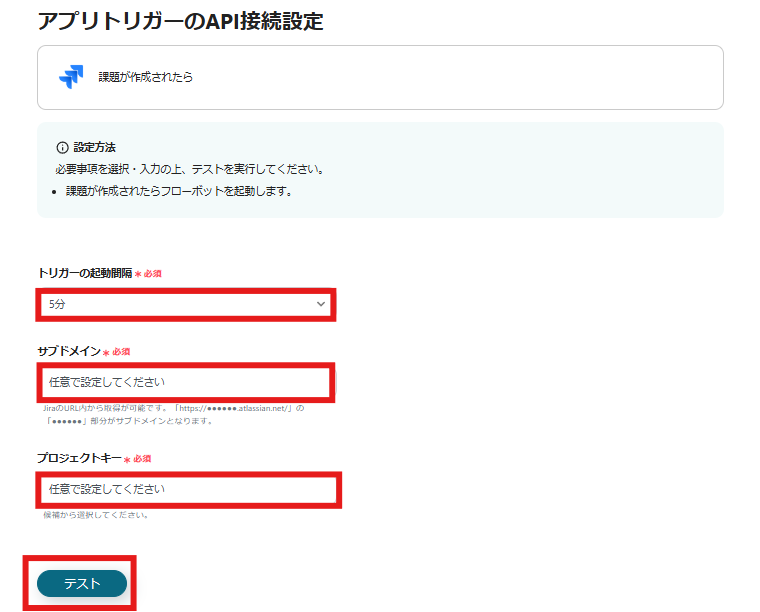
次にTalknoteで通知を受け取るための設定を行います。
以下の画像の赤枠内「スレッドにメッセージを投稿」をクリックしましょう。
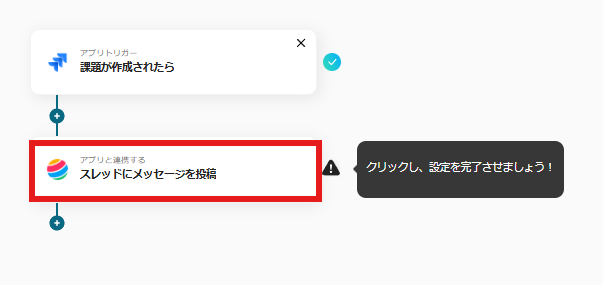
「連携アカウントとアクションを選択」の画面が表示されるので、今回連携するTalknoteのアカウントに間違いないか確認し「次へ」をクリックします。
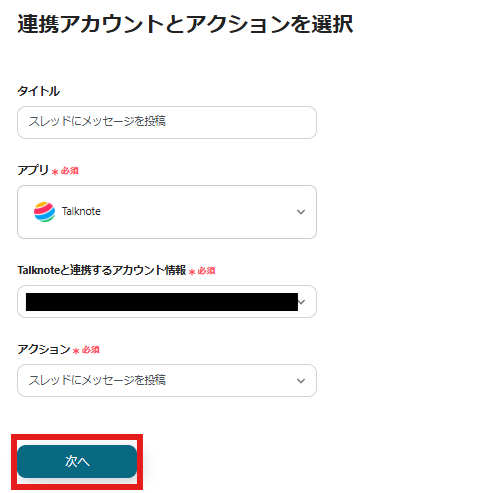
「API接続設定」の画面で、内容に従って入力を進めましょう。
・スレッドID:クリックすると候補が表示されるので、通知を受け取るスレッドを選択します。
・メッセージ内容:クリックするとアウトプットが表示されます。以下の画面を参考に入力します。
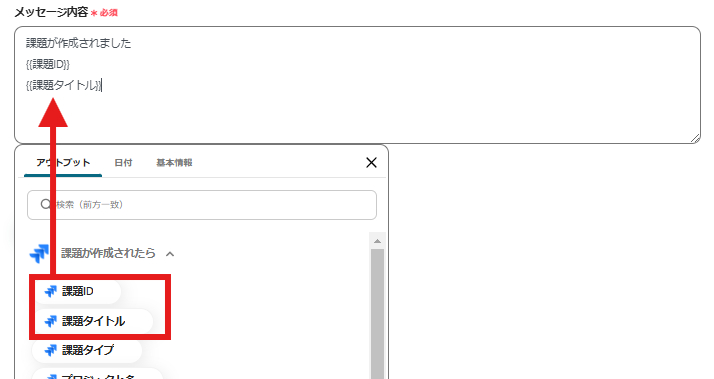
内容の入力が完了したらテストを行い、テスト完了を確認後「保存する」をクリックしましょう。
この時Talknoteにメッセージが届いているかも確認します。
最後に「トリガーをON」をクリックしたら、自動化の設定は完了です。
正しくフローボットが起動するか、確認しましょう。
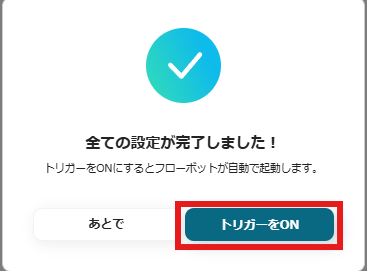
今回使用したテンプレートはこちらです。
①Jira Softwareで課題が作成されたら、kintoneにレコードを追加する
Jira Softwareで課題が作成されたら、kintoneにレコードを追加するフローです。このテンプレートを使用することで、新しい課題の内容をわざわざ確認しなくても、自動的にkintoneにレコードが追加されるので、情報管理の抜けや漏れを防ぐことに繋がります。
②Googleフォームで回答された内容を用いてJira Softwareに課題を作成する
Googleフォームで回答された内容を用いてJira Softwareに課題を作成するフローです。このテンプレートを使用することで、自動化によりヒューマンエラーのリスクを減らし、プロジェクト管理の質を向上させることができます。迅速にタスクとして追加されることで、メンバー間の情報共有もスムーズになり、チーム全体の業務効率の向上につながります。
③Gmailで受信したお問い合わせメールの内容をkintoneに登録する
Gmailで受信したお問い合わせメールの内容をkintoneに登録するフローです。このテンプレートを使用することで、問い合わせの見落としや対応漏れのリスクを減少させることにつながります。また、お問い合わせから得られた重要な知見を有効活用することができるため、顧客満足度の向上が期待できます。
Jira SoftwareとTalknoteの連携により、プロジェクト管理と情報共有が大幅に効率化されます。リアルタイムでの通知により、タスクの進捗状況を即座に把握でき、業務の自動化によって手動作業を削減できます。これにより、チームはより重要な業務に集中でき、生産性の向上が期待できます。
Yoomでは、さまざまな業務の自動化を目指しているので、ぜひ他のテンプレートもご覧くださいね!
.avif)